Cómo usar velocidades distintas para tu trackpad y tu ratón (y cambiar con una tecla)


En pocas palabras
- Dos enfoques principales: separar dispositivos (si Windows los detecta por separado) o alternar perfiles con un atajo.
- Mouse Speed Switcher y Autosensitivity son las utilidades más usadas; la primera es shareware, la segunda es gratuita pero en desarrollo.
- Si prefieres controlar mediante teclado, AutoHotKey puede cambiar la sensibilidad de Windows mediante una llamada a SystemParametersInfo.
Dos dispositivos, dos velocidades, dos opciones
Si Windows detecta tu touchpad y tu ratón externo como dispositivos distintos, lo ideal es usar una aplicación que guarde perfiles por dispositivo. Hay dos utilidades destacadas:
- Mouse Speed Switcher: utilidad simple con soporte de múltiples dispositivos y perfiles, además de atajos de teclado.
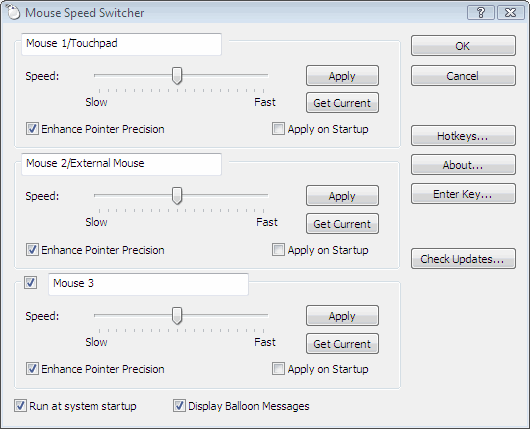
Importante: Mouse Speed Switcher muestra recordatorios para registrar la licencia; la función completa viene con avisos y el registro cuesta aproximadamente € 7.50.
- Autosensitivity: herramienta basada en .NET pensada para portátiles; gestiona velocidades separadas entre touchpad y ratón externo.
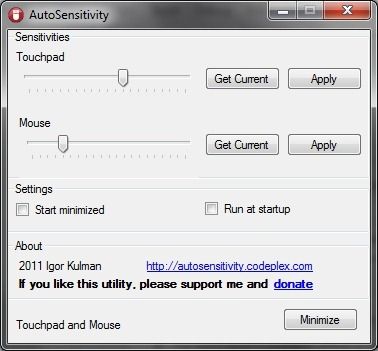
Notas sobre Autosensitivity:
- Es gratuita y no insiste en compras.
- Sigue en desarrollo y puede tener problemas puntuales, por ejemplo detectar un ratón después de suspender el equipo.
- Para muchos usuarios funciona bien y es la opción recomendada si no quieres pagar.
Alternativa: cambiar sensibilidad con AutoHotKey (AHK)
Si solo tienes un dispositivo o prefieres alternar entre perfiles de sensibilidad con una tecla, AutoHotKey es una solución ligera y personalizable.
Copia este script AHK en un archivo .ahk y ejecútalo con AutoHotKey instalado:
#F1::DllCall("SystemParametersInfo", Int,113, Int,0, UInt,14, Int,2) ; sensibilidad normal
#F2::DllCall("SystemParametersInfo", Int,113, Int,0, UInt,6, Int,2) ; sensibilidad baja
#F3::DllCall("SystemParametersInfo", Int,113, Int,0, UInt,20, Int,2) ; sensibilidad altaExplicación rápida: el script hace una llamada a la API SystemParametersInfo de Windows. El tercer parámetro UInt (14, 6, 20 en el ejemplo) representa el valor de la barra de sensibilidad del panel de opciones del ratón.

Cómo obtener tus valores personalizados:
- Abre Panel de control > Hardware y sonido > Ratón > Opciones de puntero.
- Observa la escala de muescas; la primera posición vale 0 y cada muesca suma 2 puntos.
- Cuenta la muesca donde quieres que esté tu sensibilidad y multiplica por 2 (ten en cuenta que la primera es 0, la segunda 2, etc.).
- Sustituye ese número en el campo UInt del script.
Ejemplo: si tu touchpad está en la octava muesca, el valor es 14. En el script de más arriba ese 14 corresponde a “sensibilidad normal”.
Mini metodología: elegir y probar valores seguros
- Empieza con valores intermedios (por ejemplo 6, 14, 20) para no perder control del cursor.
- Prueba durante 5–10 minutos en tareas reales (escritura, navegación, juego).
- Ajusta en pasos de 2 hasta encontrar la zona cómoda para cada uso.
- Si usas juegos, prueba con la sensibilidad del juego desactivada primero y luego activa la combinación ratón+sensibilidad de Windows.
Casos en los que esto puede fallar
- Windows no distingue entre touchpad y ratón (algunos drivers o configuraciones combinan entradas). En ese caso, las utilidades por dispositivo no funcionarán.
- Drivers propietarios del fabricante (Dell, HP, Synaptics, ELAN) pueden sobreescribir configuraciones de Windows al reactivarse o actualizarse.
- Suspensión/hibernación: algunas utilidades pueden perder la detección tras reanudar.
Soluciones y pasos de recuperación
- Si la sensibilidad vuelve a valores inesperados, reinicia la aplicación (Mouse Speed Switcher/Autosensitivity) o vuelve a ejecutar el script AHK.
- Actualiza o reinstala el driver del touchpad/ratón si Windows lo trata como un único dispositivo.
- Comprueba en el administrador de dispositivos si aparecen por separado: “HID-compliant mouse” vs. “Synaptics Pointing Device”.
Importante: antes de cambiar valores en el registro o utilizar herramientas de terceros, crea un punto de restauración del sistema.
Checklist según tu perfil
Gamer:
- Usa un valor bajo para el ratón en Windows y configura DPI del ratón por hardware.
- Verifica que el juego no aplique multiplicadores extra.
- Añade un atajo AHK para cambiar rápido entre juego y escritorio.
Usuario de portátil (trabajo/productividad):
- Mantén el trackpad con sensibilidad alta para movimiento rápido.
- Reduce la sensibilidad del ratón externo para precisión en edición.
- Usa Autosensitivity si quieres separación automática sin scripts.
Pruebas de aceptación (criterios)
- Al activar Win+F1 (o la tecla elegida), la velocidad del cursor coincide con el perfil esperado en 5 segundos.
- Tras suspender y reanudar el equipo, la configuración vuelve a estar aplicada o la aplicación la restaura automáticamente.
- No hay pérdida consistente de precisión en tareas de 5 minutos tras el cambio.
Alternativas y enfoques complementarios
- Cambiar DPI vía software/firmware del propio ratón (mejor para jugadores que necesitan mayor fidelidad).
- Uso de perfiles basados en aplicación (algunas utilidades permiten reglas por proceso: e.g., sensibilidad baja cuando detectan tu juego).
- Ajustar aceleración del ratón mediante utilidades dedicadas si necesitas control cursorial más fino.
Compatibilidad y notas de versión
- Estas técnicas están pensadas para Windows (la llamada SystemParametersInfo es específica de la API de Windows).
- AutoHotKey funciona en la mayoría de versiones de Windows modernas; comprueba la documentación de la versión si usas Windows 11 o builds Insider.
Recursos y archivos
Mouse Sensitivity AHK Script and Executable Files
Resumen:
- Si Windows distingue dispositivos, usa una utilidad por dispositivo (Autosensitivity o Mouse Speed Switcher).
- Si solo quieres alternar rápido entre sensibilidades, AutoHotKey es la solución más directa.
- Prueba los valores con cuidado y ten en cuenta suspensiones y drivers que puedan interferir.
Conclusión Separar la sensibilidad del trackpad y del ratón mejora la comodidad y productividad. Elige la estrategia que mejor se adapte a tu hardware: utilidades por dispositivo para una solución automática, o AHK para control manual instantáneo. Si detectas problemas, revisa drivers y prueba los valores en entornos reales.
Materiales similares

Podman en Debian 11: instalación y uso
Apt-pinning en Debian: guía práctica

OptiScaler: inyectar FSR 4 en casi cualquier juego
Dansguardian + Squid NTLM en Debian Etch

Arreglar error de instalación Android en SD
